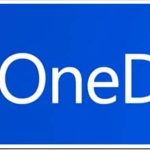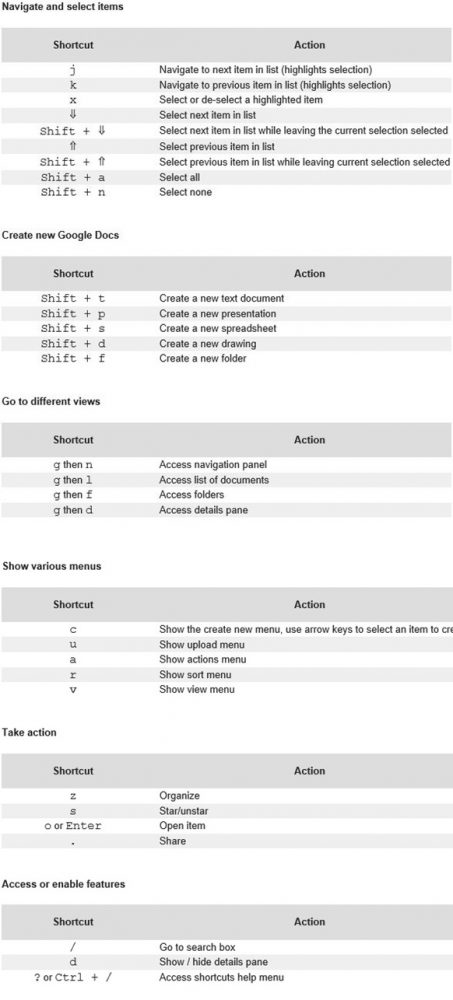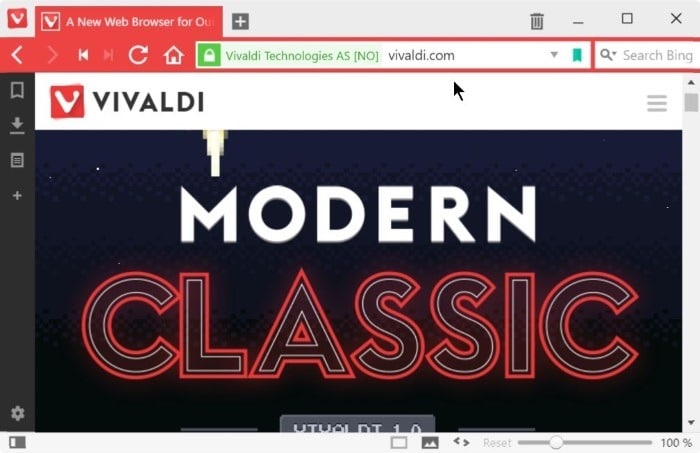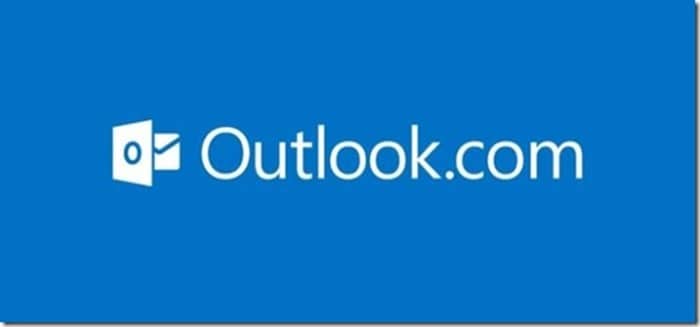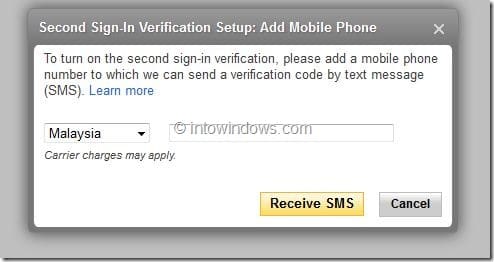Le navigateur Vivaldi n’est pas aussi populaire que ses rivaux, mais c’est certainement l’un des meilleurs navigateurs Web disponibles pour le système d’exploitation Windows et Mac. Le navigateur Vivaldi, bien qu’actuellement en version bêta, se configure très bien et offre de nombreuses fonctionnalités avancées que vous n’a pas pu trouver dans d’autres navigateurs populaires.
La version actuelle du navigateur Vivaldi est fournie avec Bing de Microsoft comme moteur de recherche par défaut. Comme tout le monde le sait, bien que Bing soit assez populaire aux États-Unis, le moteur de recherche est à peine utilisé dans d’autres régions du monde en partie parce que les résultats de recherche ne sont pas aussi précis qu’aux États-Unis et surtout parce que les gens ne l’ont pas encore essayé. .
Si vous faites partie de ces utilisateurs qui préfèrent la recherche Google, Yahoo! search ou DuckDuckGo sur Bing par défaut, vous pouvez définir Google ou DuckDuckGo comme moteur de recherche par défaut dans le navigateur Vivaldi.
Alors que Vivaldi vous permet d’utiliser un moteur de recherche différent en cliquant sur la petite icône de flèche vers le bas dans la zone de recherche, la sélection d’un moteur de recherche différent dans la zone de recherche n’est valable que pour la recherche en cours. Après avoir redémarré le navigateur ou ouvert un nouvel onglet, le moteur de recherche par défaut réapparaît en haut de la liste.
Définissez Google, Yahoo ou DuckDuckGo comme moteur de recherche par défaut
Pour définir Google, DuckDuckGo ou Yahoo comme navigateur Vivaldi de votre moteur de recherche par défaut, suivez les instructions ci-dessous.
Étape 1: Démarrez le navigateur Vivaldi, s’il n’est pas déjà en cours d’exécution.
Étape 2: Cliquez sur la petite icône d’engrenage située dans le coin inférieur gauche de la fenêtre pour ouvrir la page Paramètres. Si vous ne voyez pas l’icône des paramètres, cliquez sur l’icône Vivaldi en haut à gauche, cliquez sur Outils, puis sur Paramètres.
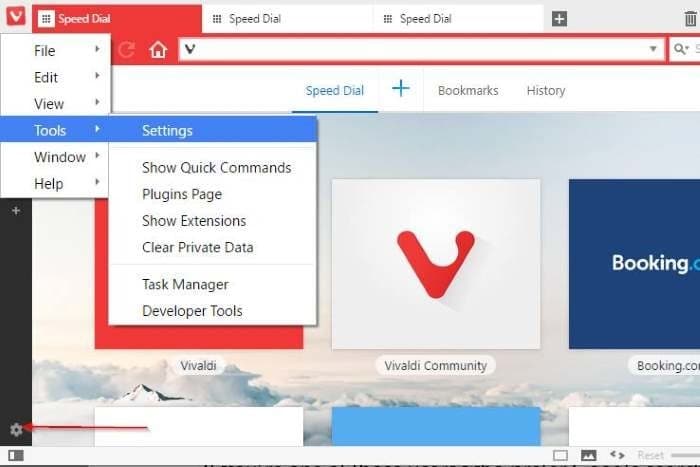
Étape 3: Ici, dans le volet gauche, cliquez sur Rechercher pour afficher tous les moteurs de recherche pris en charge sur le côté droit.
Étape 4: Comme vous pouvez le voir, Bing est sélectionné par défaut. Déplacez le curseur de votre souris sur l’entrée Google pour voir l’icône de vérification, puis cliquez sur la même icône de vérification pour la définir comme moteur de recherche par défaut.
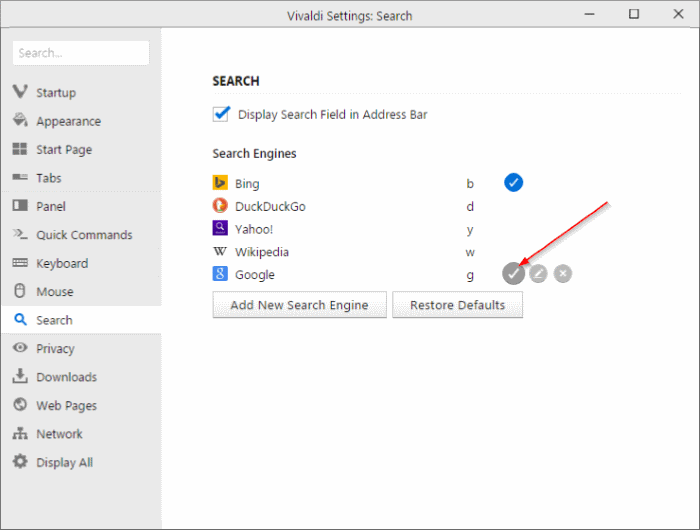
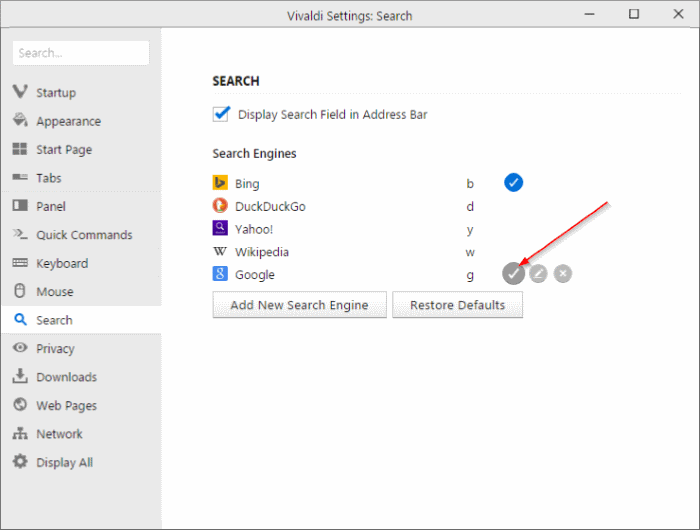
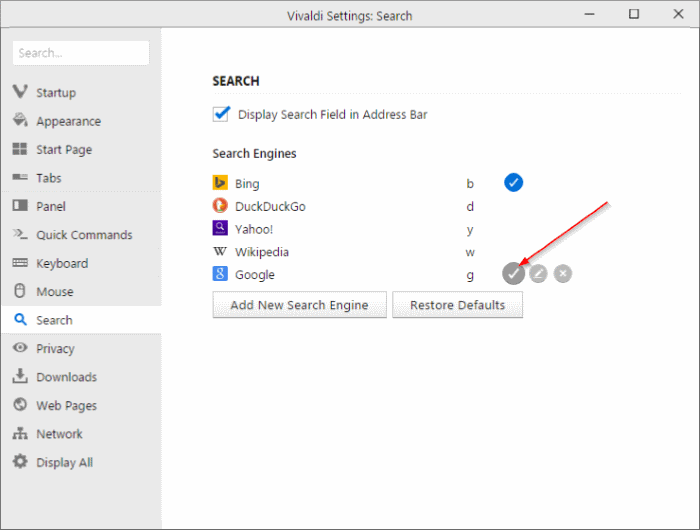
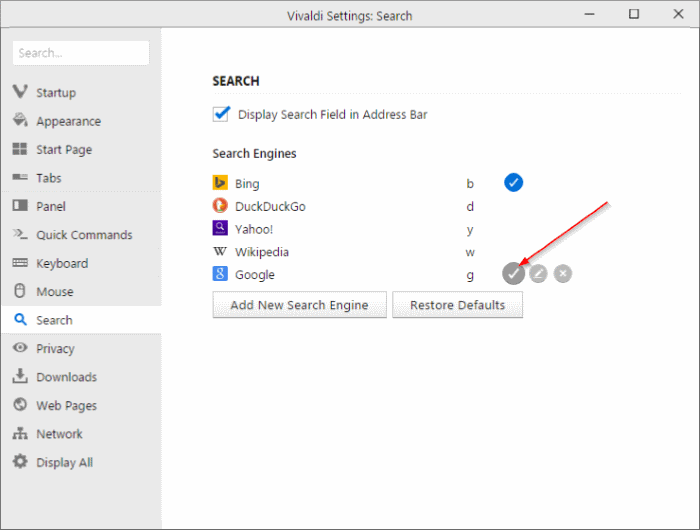
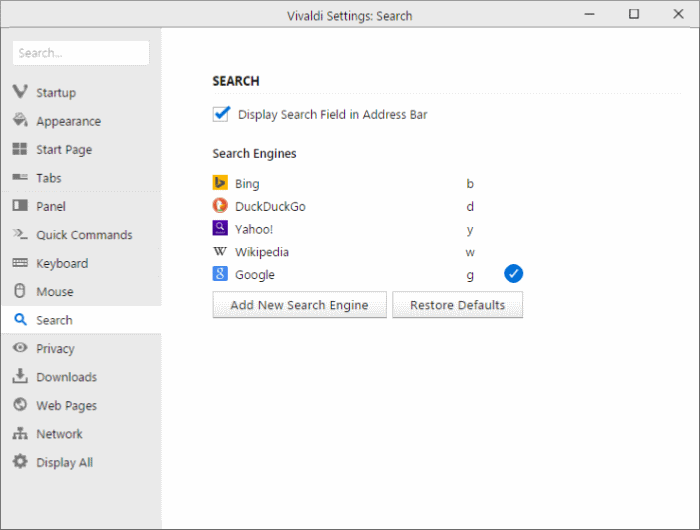
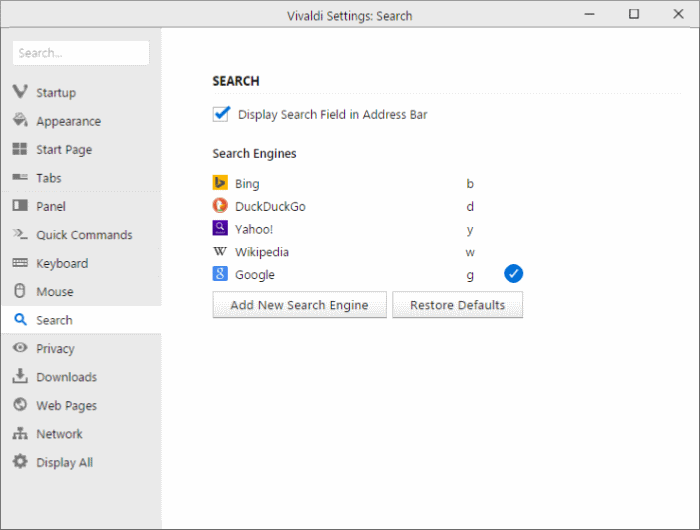
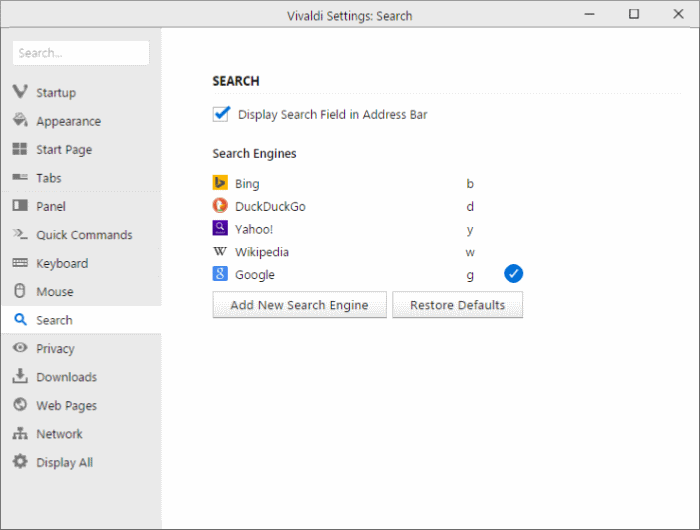
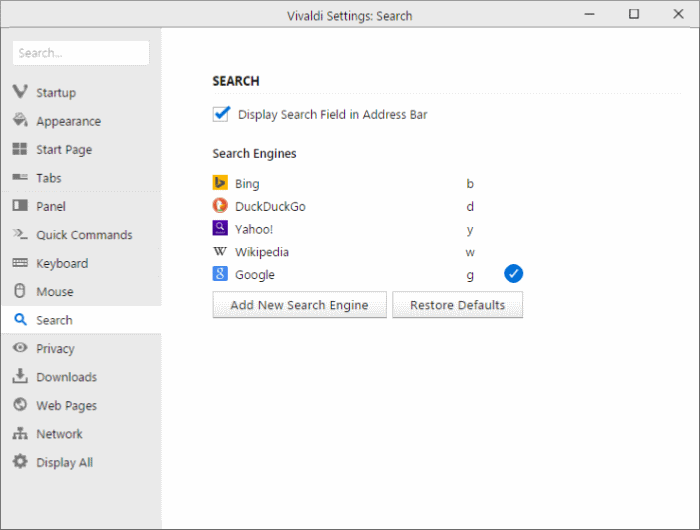
Par défaut, il utilise Google.com comme moteur de recherche, mais si vous préférez en avoir un autre, comme Google.co.uk, cliquez sur l’icône d’édition qui apparaît lorsque vous passez le curseur de votre souris sur l’entrée Google, puis entrez la recherche d’URL comme indiqué dans l’image ci-dessous.
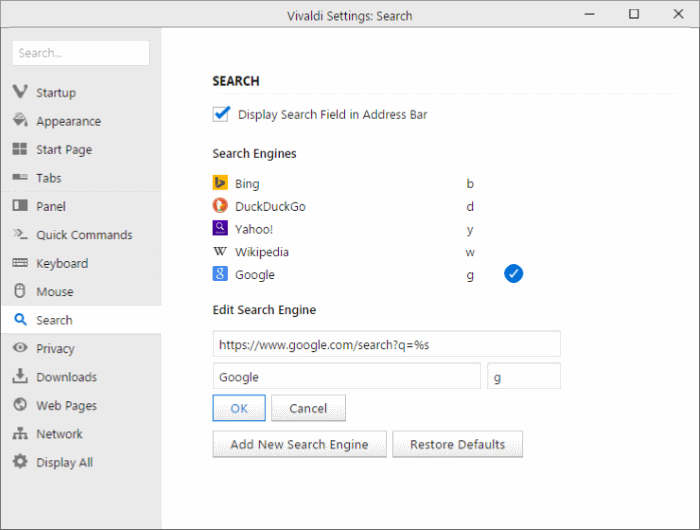
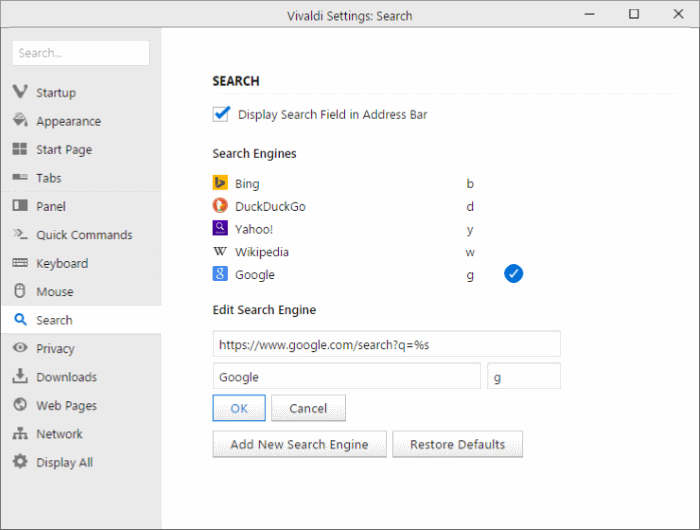
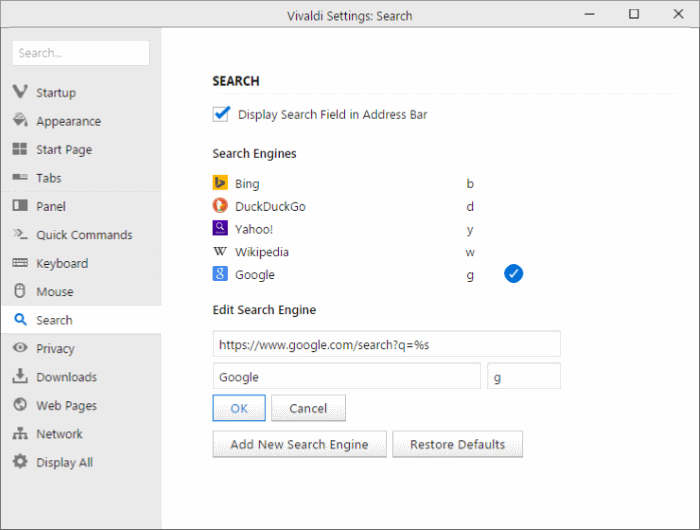
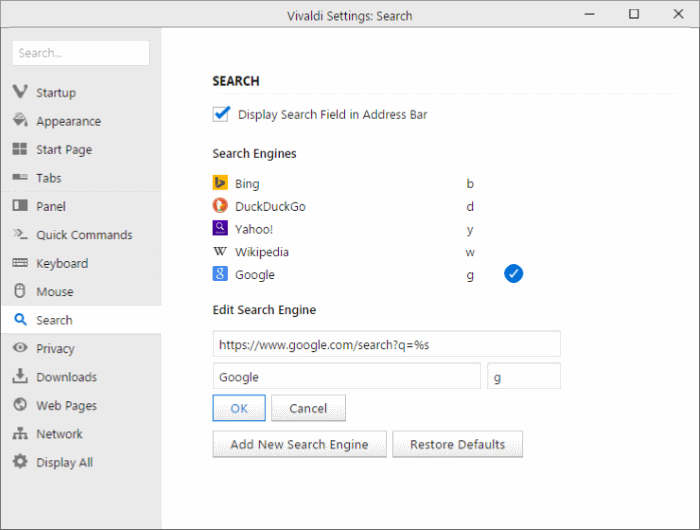
Comme vous pouvez le voir dans l’image ci-dessus, vous pouvez cliquer sur le bouton Ajouter un nouveau moteur de recherche pour ajouter votre moteur de recherche préféré à la liste.
Et si vous n’avez pas encore essayé le navigateur Vivaldi, nous vous recommandons de le faire tout de suite. Vous pouvez également utiliser la version portable de Vivaldi pour l’essayer sans l’installer.
Vous voudrez peut-être également savoir comment modifier la recherche par défaut dans l’aide du navigateur Edge.